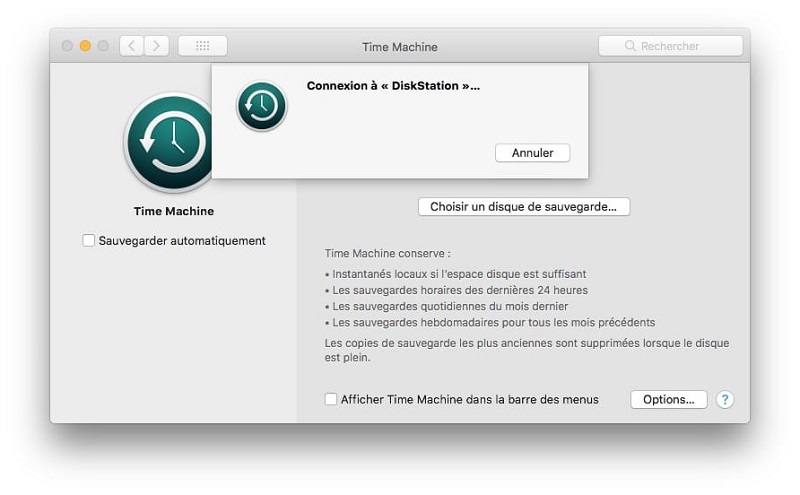Récupération de données sur Time Machine de Mac
Depuis l’apparition de son système d’exploitation macOSLeopard, Apple a décidé d’introduire également l’application Time Machine.Derrière l’introduction de cet utilitaire,Apple avait en tête de sécuriser les données des ses utilisateurs. Apple s’est rendu compte que, quelle que soit la fréquence à laquelle les utilisateurs étaient prévenus des dangers de la perte de données, certains oubliaient toujours de sauvegarder les données critiques. C’est ainsi qu’est née l’idée d’un utilitaire qui pourrait faire automatiquement des sauvegardes de l’ensemble des données sur un disque dur Mac à intervalles réguliers, de façon incrémentale. L’utilitaire d’Apple, permet aux utilisateurs de sauvegarder tous les fichiers de leur système. Ainsi, il est plus facile de faire de la récupération de données avec Time Machine.
Quelques avantages de Time Machine
- Time Machine effectue une sauvegarde complète du disque dur de votre Mac, puis empile dans un ordre chronologique. Il prend automatiquement des sauvegardes horaires, quotidiennes et hebdomadaires selon le paramétrage de l‘utilisateur.
- Il facilite la planification automatisée des sauvegardes
- Le processus de récupération des données avec Time Machine est simple et intuitif
- Il est possible de l’exécuter en arrière-plan sans affecter les performances globales du système. Ainsi vous pouvez effectuer des sauvegardes tout en travaillant avec votre Mac.
La récupération de données à partir d’une sauvegarde effectuée à l’aide de Time Machine est très simple. Voilà ce que vous devez suivre :

Connectez votre disque de sauvegarde Time Machine au Mac. Après, entrez dans l’utilitaire à partir de l’icône Time Machine dans le menu macOS. Dans l’écran qui apparaît, vous verrez une fenêtre Finder. Sélectionnez une date sur la timeline pour naviguer dans les snapshots de sauvegarde et localiser l’élément supprimé que vous souhaitez restaurer. Ensuite, sélectionnez l’élément pertinent dans la fenêtre et cliquez sur » Restaurer « .
Time Machine va copier le fichier ou le dossier dans son emplacement d’origine sur le disque de démarrage de votre Mac.
Bien que ce processus soit assez simple à suivre, vous devez savoir que le disque de sauvegarde Time Machine est confronté aux mêmes menaces que les autres disques durs internes et externes. Il peut tomber en panne, être corrompu ou endommagé. En cas de panne de votre disque de sauvegarde Time Machine, le seul moyen de restaurer toutes vos sauvegardes stockées sur celui-ci est de faire appelle à un professionnel de récupération Time Machine.
Disque de sauvegarde Time Machine en panne
Dans ce cas, faire recours à un spécialiste est le plus judicieux. En effet, les disques durs endommagés sont sensibles. Plus vous tentez des actions, plus le risque de perdre à jamais vos données augmente. Par contre, un spécialiste dispose de plusieurs outils nécessaires pour récupérer vos données. Que votre disque soit endommagé de façon logique, ou physique, il peut tenter une réparation adéquate à la panne rencontrée. De plus, un spécialiste dispose de l’expertise et de la capacité d’analyse nécessaires afin d’avoir une chance de restaurer vos données sans que les fichiers ne subissent des dommages irréversibles.